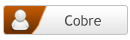- Mensajes
- 697
- Puntuación de reacción
- 0
Asterisk (PBX) es un servidor de comunicaciones de código abierto distribuido bajo la licencia GPL mantenido por Gigium y Asterisk comunidad. El Asterisk se usa para la creación de aplicaciones de comunicación que convierte un ordenador ordinario en un servidor de comunicaciones. Así, utilizando el Asterisk en el entorno de red, se puede conectar a sus empleados de la casa a la oficina PBX a través de conexiones de banda ancha, y también puede darles voz, integrado con la Web y E-mail.
Los beneficios del uso de Asterisk son demasiado, así que vamos a seguir este tutorial para configurar su propio servidor Asterisk ya sea en su hogar, oficina o en su organización y disfruten con sus grandes características para llenar los vacíos de comunicación.
Requisitos previos Asterisk
Como vamos a estar utilizando CentOS 7 para la configuración de Asterisk con los paquetes instalados mínimos, así que asegúrese de que su sistema depende de los datos y tiene privilegios de usuario root en el sistema para la instalación de diferentes paquetes requeridos.
1) Actualización del sistema
Usted puede usar debajo de comandos para la actualización del sistema después de un éxito de la raíz de inicio de sesión.
2) Instalación de paquetes requeridos
Una vez que su sistema está parchado con las últimas actualizaciones, usted tiene que instalar algunos paquetes que incluyen herramientas de desarrollo y otros paquetes que son necesarios para su buen funcionamiento. Usted puede hacer esto mediante el comando a continuación que instalará su todos los paquetes requeridos incluyen todas las dependencias.

Verifique la lista de paquetes que van a ser instalado en su sistema y pulse “Y” para continuar, esto va a tomar alrededor de 125 MB de espacio en disco.
Después de la operación exitosa, verá la lista de paquetes y actualizaciones instaladas, incluyendo todas sus dependencias requeridas.
3) MariaDB Configuración
Después de la instalación por defecto podemos conectar a la base de datos sin utilizar ninguna contraseña. Así, en primer lugar vamos a habilitar / iniciar los servicios MariaDB como se muestra en la imagen de abajo, por lo que puede configurar su contraseña de root.

Una vez que los servicios de MariaDB están bien, ejecute el siguiente comando para configurar su contraseña de root y quitar usuario anónimo, la base de datos de prueba y no permitir la conexión del usuario remoto.
4) Instalación libjansson
Jansson es una biblioteca de C para la codificación, decodificación y manipulación de datos JSON. Vamos a descargar, descomprimir y compilarlo con el comando a continuación.
Para extraer este uso del paquete debajo de comandos.A continuación, cambie de directorio y configurar el paquete como se muestra.

5) Make Jansson
Ahora para compilar el paquete configurado estamos obligados a utilizar más adelante ‘make’ y ‘make install’ comando en el mismo directorio para compilar completamente funcional biblioteca Jansson.
Aquí vamos con más descarga importante que es Asterisk. Vamos a descargar su actual paquete más reciente de su oficial de enlace web Asterisk página de descarga. Estaremos usando el comando ‘wget’ para descargar el paquete, así que cambiar el directorio actual y ejecute el comando como se muestra a continuación.

El uso de continuación comandos descomprimir el directorio del paquete, el cambio y luego ejecutar su comando de configuración.
Al completar con éxito la instalación Asterisk encontrará su logotipo como se muestra a continuación.

Configuración Asterisk Módulos
Ahora en los próximos pasos que vamos a configurar Asterisk para sus módulos necesarios.
1) Asterisk principal de selección de menú
Con el fin de configurar sus opciones de menú, vamos a ejecutar el siguiente comando y luego seleccione las opciones apropiadas.Una vez que se ejecuta este comando, una nueva ventana se abrirá donde se puede ver que en su mayor parte, todos los módulos necesarios ya están incluidos. Usted puede agregar o quitar algo, cuando se selecciona un módulo hay una breve descripción de su propósito. En los complementos para permitir módulo de soporte mp3 seleccionar ‘format_mp3’ como se muestra a continuación.

Luego pase a los siguientes paquetes principales de sonido y seleccione los formatos de paquetes de audio como se muestra en la imagen.

A continuación, seleccione todos los paquetes de la “Música en los paquetes Hold” y luego formar los “Paquetes de sonido extra eligen los 4 que incluye un primer módulo que contiene ES y elija el botón” Guardar y Salir “para proceder al siguiente paso.
2) Cargando Bibliotecas mp3
Ahora ejecute el siguiente comando para descargar la biblioteca mp3 decodificador en el árbol de origen.

3) Módulos de instalación
Ahora vamos a proceder con la instalación de los módulos seleccionados utilizando el comando ‘make’.

Así, Asterisk se ha construido con éxito, ahora ejecuta el comando como se muestra en la imagen para instalar Asterisk.En respuesta a la orden por encima de usted será recibido con continuación poner al final de nstalación.
Puede crear un usuario independiente y darle el derecho al trabajo con Asterisk con el fin de iniciar sus servicios con su propio usuario y grupo. Para ello vamos a ejecutar el siguiente comando.
Configuración de reglas de firewall
Ahora empezar a configurar la seguridad. Por defecto en CentOS 7 en vez de iptables utiliza la FirewallD.
El uso de continuación de dos comandos se puede iniciar y habilitar los servicios firewalld.Para confirmar que se han añadido todas las reglas, se puede mediante el comando como se muestra en la imagen.

Configuración Asterisk base de datos
Vamos a conectar a la MariaDB MySQL y crear nuevo usuario y base de datos entonces se proporcionan todos los privilegios utilizando los siguientes comandos.Asterisk Lanzamiento
Lanzamiento de Asterisk, por primera vez después de su instalación en Centos 7 usando debajo de comandos.

Conclusión
Asterisk 13.5.0 (PBX) se ha instalado correctamente en CentOS 7 con sus módulos requeridos. Si encuentra algún error en el artículo o inconsistencias estaríamos agradecidos si usted nos escribe sobre ello en los comentarios.
Los beneficios del uso de Asterisk son demasiado, así que vamos a seguir este tutorial para configurar su propio servidor Asterisk ya sea en su hogar, oficina o en su organización y disfruten con sus grandes características para llenar los vacíos de comunicación.
Requisitos previos Asterisk
Como vamos a estar utilizando CentOS 7 para la configuración de Asterisk con los paquetes instalados mínimos, así que asegúrese de que su sistema depende de los datos y tiene privilegios de usuario root en el sistema para la instalación de diferentes paquetes requeridos.
1) Actualización del sistema
Usted puede usar debajo de comandos para la actualización del sistema después de un éxito de la raíz de inicio de sesión.
#yum update
2) Instalación de paquetes requeridos
Una vez que su sistema está parchado con las últimas actualizaciones, usted tiene que instalar algunos paquetes que incluyen herramientas de desarrollo y otros paquetes que son necesarios para su buen funcionamiento. Usted puede hacer esto mediante el comando a continuación que instalará su todos los paquetes requeridos incluyen todas las dependencias.
[root@centos-7 ~]# yum install gcc gcc-c++ php-xml php php-mysql php-pear php-mbstring mariadb-devel mariadb-server mariadb sqlite-devel lynx bison gmime-devel psmisc tftp-server httpd make ncurses-devel libtermcap-devel sendmail sendmail-cf caching-nameserver sox newt-devel libxml2-devel libtiff-devel audiofile-devel gtk2-devel uuid-devel libtool libuuid-devel subversion kernel-devel kernel-devel-$(uname -r) git subversion kernel-devel php-process crontabs cronie cronie-anacron wget vim

Verifique la lista de paquetes que van a ser instalado en su sistema y pulse “Y” para continuar, esto va a tomar alrededor de 125 MB de espacio en disco.
Después de la operación exitosa, verá la lista de paquetes y actualizaciones instaladas, incluyendo todas sus dependencias requeridas.
3) MariaDB Configuración
Después de la instalación por defecto podemos conectar a la base de datos sin utilizar ninguna contraseña. Así, en primer lugar vamos a habilitar / iniciar los servicios MariaDB como se muestra en la imagen de abajo, por lo que puede configurar su contraseña de root.

Una vez que los servicios de MariaDB están bien, ejecute el siguiente comando para configurar su contraseña de root y quitar usuario anónimo, la base de datos de prueba y no permitir la conexión del usuario remoto.
[root@centos-7 ~]# mysql_secure_installation
4) Instalación libjansson
Jansson es una biblioteca de C para la codificación, decodificación y manipulación de datos JSON. Vamos a descargar, descomprimir y compilarlo con el comando a continuación.

Para extraer este uso del paquete debajo de comandos.
# tar -zxvf jansson-2.7.tar.gz

5) Make Jansson
Ahora para compilar el paquete configurado estamos obligados a utilizar más adelante ‘make’ y ‘make install’ comando en el mismo directorio para compilar completamente funcional biblioteca Jansson.
[root@centos-7 Jansson-2.7]#make clean
[root@centos-7 Jansson-2.7]#make && make install
[root@centos-7 Jansson-2.7]#ldconfig
Instalación de Asterisk 13.5.0[root@centos-7 Jansson-2.7]#make && make install
[root@centos-7 Jansson-2.7]#ldconfig
Aquí vamos con más descarga importante que es Asterisk. Vamos a descargar su actual paquete más reciente de su oficial de enlace web Asterisk página de descarga. Estaremos usando el comando ‘wget’ para descargar el paquete, así que cambiar el directorio actual y ejecute el comando como se muestra a continuación.

El uso de continuación comandos descomprimir el directorio del paquete, el cambio y luego ejecutar su comando de configuración.
[root@centos-7 ~]# tar -zxvf
[root@centos-7 ~]# cd asterisk-13.5.0
[root@centos-7 asterisk-13.5.0]# ./configure –libdir=/usr/lib64
[root@centos-7 ~]# cd asterisk-13.5.0
[root@centos-7 asterisk-13.5.0]# ./configure –libdir=/usr/lib64

Al completar con éxito la instalación Asterisk encontrará su logotipo como se muestra a continuación.

Configuración Asterisk Módulos
Ahora en los próximos pasos que vamos a configurar Asterisk para sus módulos necesarios.
1) Asterisk principal de selección de menú
Con el fin de configurar sus opciones de menú, vamos a ejecutar el siguiente comando y luego seleccione las opciones apropiadas.
[root@centos-7 asterisk-13.5.0]# make menuselect

Luego pase a los siguientes paquetes principales de sonido y seleccione los formatos de paquetes de audio como se muestra en la imagen.

A continuación, seleccione todos los paquetes de la “Música en los paquetes Hold” y luego formar los “Paquetes de sonido extra eligen los 4 que incluye un primer módulo que contiene ES y elija el botón” Guardar y Salir “para proceder al siguiente paso.
2) Cargando Bibliotecas mp3
Ahora ejecute el siguiente comando para descargar la biblioteca mp3 decodificador en el árbol de origen.
[root@centos-7 asterisk-13.5.0]# contrib/scripts/get_mp3_source.sh

3) Módulos de instalación
Ahora vamos a proceder con la instalación de los módulos seleccionados utilizando el comando ‘make’.

Así, Asterisk se ha construido con éxito, ahora ejecuta el comando como se muestra en la imagen para instalar Asterisk.
[root@centos-7 asterisk-13.5.0]# make install
+—- Asterisk Installation Complete ——-+
+ +
+ YOU MUST READ THE SECURITY DOCUMENT +
+ +
+ Asterisk has successfully been installed. +
+ If you would like to install the sample +
+ configuration files (overwriting any +
+ existing config files), run: +
+ +
+ make samples +
+ +
+—————– or ———————+
+ +
+ You can go ahead and install the asterisk +
+ program documentation now or later run: +
+ +
+ make progdocs +
+ +
+ **Note** This requires that you have +
+ doxygen installed on your local system +
+——————————————-+
Aquí vamos a ejecutar los comandos siguientes para instalar los archivos de configuración de ejemplo como se indicó anteriormente.+ +
+ YOU MUST READ THE SECURITY DOCUMENT +
+ +
+ Asterisk has successfully been installed. +
+ If you would like to install the sample +
+ configuration files (overwriting any +
+ existing config files), run: +
+ +
+ make samples +
+ +
+—————– or ———————+
+ +
+ You can go ahead and install the asterisk +
+ program documentation now or later run: +
+ +
+ make progdocs +
+ +
+ **Note** This requires that you have +
+ doxygen installed on your local system +
+——————————————-+
[root@centos-7 asterisk-13.5.0]# make samples
[root@centos-7 asterisk-13.5.0]# make config
Asterisk Configuración de usuario[root@centos-7 asterisk-13.5.0]# make config
Puede crear un usuario independiente y darle el derecho al trabajo con Asterisk con el fin de iniciar sus servicios con su propio usuario y grupo. Para ello vamos a ejecutar el siguiente comando.
[root@centos-7 asterisk-13.5.0]# useradd -m asterisk
[root@centos-7 asterisk-13.5.0]# chown asterisk.asterisk /var/run/asterisk
[root@centos-7 asterisk-13.5.0]# chown -R asterisk.asterisk /etc/asterisk
[root@centos-7 asterisk-13.5.0]# chown -R asterisk.asterisk /var/{lib,log,spool}/asterisk
[root@centos-7 asterisk-13.5.0]# chown -R asterisk.asterisk /usr/lib64/asterisk
[root@centos-7 asterisk-13.5.0]# systemctl restart asterisk
[root@centos-7 asterisk-13.5.0]# systemctl status asterisk
[root@centos-7 asterisk-13.5.0]# chown asterisk.asterisk /var/run/asterisk
[root@centos-7 asterisk-13.5.0]# chown -R asterisk.asterisk /etc/asterisk
[root@centos-7 asterisk-13.5.0]# chown -R asterisk.asterisk /var/{lib,log,spool}/asterisk
[root@centos-7 asterisk-13.5.0]# chown -R asterisk.asterisk /usr/lib64/asterisk
[root@centos-7 asterisk-13.5.0]# systemctl restart asterisk
[root@centos-7 asterisk-13.5.0]# systemctl status asterisk

Configuración de reglas de firewall
Ahora empezar a configurar la seguridad. Por defecto en CentOS 7 en vez de iptables utiliza la FirewallD.
El uso de continuación de dos comandos se puede iniciar y habilitar los servicios firewalld.
[root@centos-7 ~]# systemctl start firewalld
[root@centos-7 ~]# systemctl enable firewalld
Ahora permitir el acceso a los puertos que se están utilizando en PBX Asterisk añadiendo las siguientes reglas[root@centos-7 ~]# systemctl enable firewalld
[root@centos-7 ~]# firewall-cmd –zone=public –add-port=5060/udp –permanent
success
[root@centos-7 ~]# firewall-cmd –zone=public –add-port=5060/tcp –permanent
success
[root@centos-7 ~]# firewall-cmd –zone=public –add-port=5061/udp –permanent
success
[root@centos-7 ~]# firewall-cmd –zone=public –add-port=5061/tcp –permanent
success
[root@centos-7 ~]# firewall-cmd –zone=public –add-port=4569/udp –permanent
success
[root@centos-7 ~]# firewall-cmd –zone=public –add-port=5038/tcp –permanent
success
[root@centos-7 ~]# firewall-cmd –zone=public –add-port=10000-20000/udp –permanent
success
Para cargar nuevas reglas de firewall, utilice el comando a continuación.success
[root@centos-7 ~]# firewall-cmd –zone=public –add-port=5060/tcp –permanent
success
[root@centos-7 ~]# firewall-cmd –zone=public –add-port=5061/udp –permanent
success
[root@centos-7 ~]# firewall-cmd –zone=public –add-port=5061/tcp –permanent
success
[root@centos-7 ~]# firewall-cmd –zone=public –add-port=4569/udp –permanent
success
[root@centos-7 ~]# firewall-cmd –zone=public –add-port=5038/tcp –permanent
success
[root@centos-7 ~]# firewall-cmd –zone=public –add-port=10000-20000/udp –permanent
success
[root@centos-7 ~]# firewall-cmd –reload

Configuración Asterisk base de datos
Vamos a conectar a la MariaDB MySQL y crear nuevo usuario y base de datos entonces se proporcionan todos los privilegios utilizando los siguientes comandos.
[root@centos-7 ~]# mysql -u root -p
Enter password:******
Welcome to the MariaDB monitor. Commands end with ; or \g.
Your MariaDB connection id is 11
Server version: 5.5.44-MariaDB MariaDB Server
Copyright (c) 2000, 2015, Oracle, MariaDB Corporation Ab and others.
Type ‘help;’ or ‘\h’ for help. Type ‘\c’ to clear the current input statement.
MariaDB [(none)]> create user ‘asterisk’@’localhost’ identified by ‘******’;
MariaDB [(none)]> create database asterisk;
MariaDB [(none)]> create database cdrdb;
MariaDB [(none)]> GRANT ALL PRIVILEGES ON asterisk.* TO asterisk@localhost IDENTIFIED BY ‘******’;
MariaDB [(none)]> GRANT ALL PRIVILEGES ON cdrdb.* TO asterisk@localhost IDENTIFIED BY ‘******’;
MariaDB [(none)]> flush privileges;
MariaDB [(none)]>
Enter password:******
Welcome to the MariaDB monitor. Commands end with ; or \g.
Your MariaDB connection id is 11
Server version: 5.5.44-MariaDB MariaDB Server
Copyright (c) 2000, 2015, Oracle, MariaDB Corporation Ab and others.
Type ‘help;’ or ‘\h’ for help. Type ‘\c’ to clear the current input statement.
MariaDB [(none)]> create user ‘asterisk’@’localhost’ identified by ‘******’;
MariaDB [(none)]> create database asterisk;
MariaDB [(none)]> create database cdrdb;
MariaDB [(none)]> GRANT ALL PRIVILEGES ON asterisk.* TO asterisk@localhost IDENTIFIED BY ‘******’;
MariaDB [(none)]> GRANT ALL PRIVILEGES ON cdrdb.* TO asterisk@localhost IDENTIFIED BY ‘******’;
MariaDB [(none)]> flush privileges;
MariaDB [(none)]>
Lanzamiento de Asterisk, por primera vez después de su instalación en Centos 7 usando debajo de comandos.
[root@centos-7 ~]# asterisk -r

Conclusión
Asterisk 13.5.0 (PBX) se ha instalado correctamente en CentOS 7 con sus módulos requeridos. Si encuentra algún error en el artículo o inconsistencias estaríamos agradecidos si usted nos escribe sobre ello en los comentarios.
Última edición: